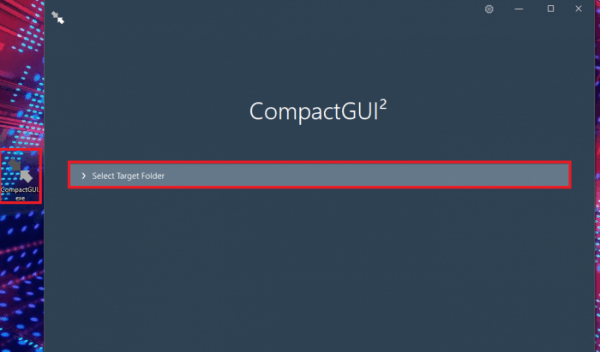В наше время современные игры, фильмы и программы занимают достаточно много места на жёстком диске. И хорошо, если пользователь может позволить себе покупку HDD большого объема, но что же делать тем, кому установка нового жёсткого диска — это непозволительная роскошь? Как раз для них есть решение данной проблемы в виде программы CompactGUI. Эта утилита способна без ущерба для работоспособности программ или игр уменьшить объём памяти, которые занимают папки с файлами на вашем ПК — за счет сжатия данных. Сегодня мы расскажем, как пользоваться данной утилитой. Итак, поехали.
Как освободить место на жестком диске при помощи CompactGUI для Windows
1. Для начала скачиваем утилиту CompactGUI из официальногго репозитория на GitHub.
2. Содержимое архива распаковываем в любое место, хоть на рабочий стол, и запускаем программу (огромный плюс в том что она не требует установки).
3. Перед нами появляется окно программы CompactGUI и здесь мы кликаем на пункт выбора папки.
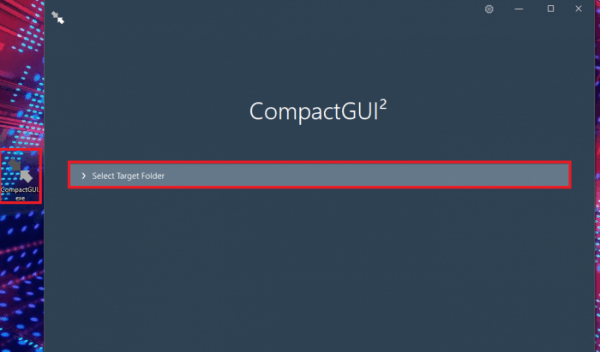
4. Теперь выбираем папку, которую хотелось бы уменьшить (в нашем случае — это папка с игрой Destiny 2). НИ В КОЕМ СЛУЧАЕ НИ ЗАХОДИТЕ В ПАПКУ ПРИ ВЫБОРЕ, ПРОСТО КЛИКНИТЕ ПО НЕЙ!
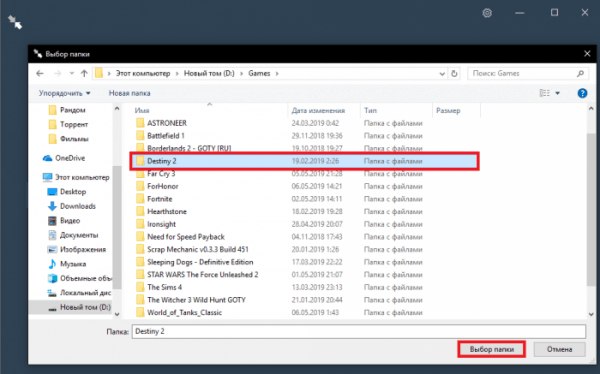
Выбор папки для сжатия
5. Далее мы видим меню параметров сжатия. Выбираем XPRESS 16K. В данном случае игра сожмётся с 82,1 ГБ до 80,5 ГБ, что не самый выдающийся результат, однако опыт показывает, что степень сжатия зависит конкретно от папки с файлами, ведь до этого игру World of Tanks мы уменьшили при помощи CompactGUI аж на 10 ГБ! Впечатляет не так ли?
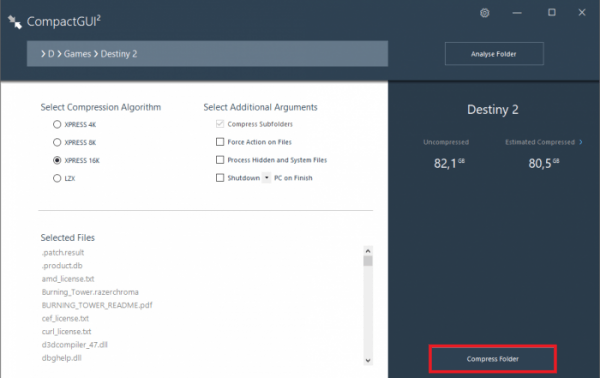
Настройка параметров сжатия файлов при помощи CompactGUI для Windows
6. Далее должен начаться процесс сжатия. Он займёт до 1 часа.
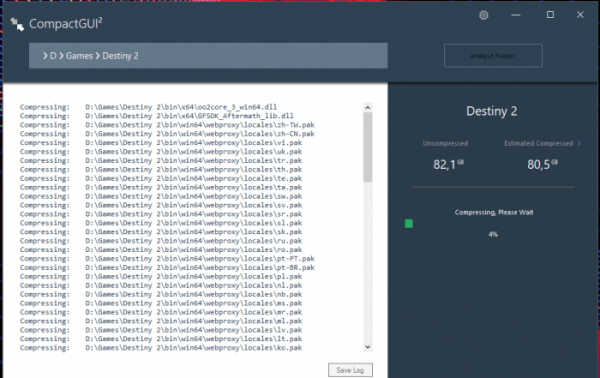
Сжатие файлов при помощи CompactGUI
7. После завершения процесса просто закройте программу и перезагрузите компьютер.
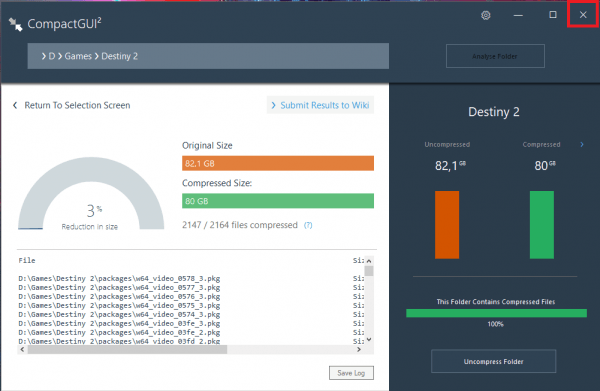
На этом все, до новых встреч!

Внимание! Если вы хотите получить совет по вопросам, связанным с покупкой и эксплуатацией гаджетов, выбором железа и ПО, советуем оставить заявку в разделе «Скорая помощь». Наши авторы и эксперты постараются ответить как можно быстрее.